Διαφήμιση
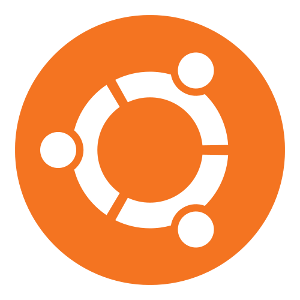 Αν το ανακαλύψετε Τα Windows 8 δεν είναι ακριβώς το φλιτζάνι τσάι σας Έχουμε πραγματικά χρησιμοποιηθεί - Τι κάνει MakeUseOf Σκεφτείτε τα Windows 8;Εάν δεν έχετε εγκαταστήσει τα Windows 8 ακόμα. μην ανησυχείτε, είμαστε τεχνολογικοί συγγραφείς - είναι δική μας δουλειά να δοκιμάζουμε αυτά τα πράγματα για σας. Αρκετά προσωπικό του MakeUseOf μαζί με τον εαυτό μου έκαναν τη βουτιά και ... Διαβάστε περισσότερα , και δεν έχετε εφικτό δρόμο για υποβάθμιση, ίσως είναι μια καλή ιδέα να κάνετε διπλή εκκίνηση με το Linux για να έχετε ένα εναλλακτικό λειτουργικό σύστημα που μπορείτε να χρησιμοποιήσετε. Για τους περισσότερους, η χρήση του Ubuntu είναι μια εξαιρετική επιλογή λόγω της δημοτικότητας, της επιλογής λογισμικού, της υποστήριξης υλικού και της ευκολίας χρήσης. Ωστόσο, εάν θέλετε να κάνετε διπλή εκκίνηση, πρέπει να κάνετε μερικά πράγματα πριν να είστε έτοιμοι να απολαύσετε την εγκατάσταση του Linux.
Αν το ανακαλύψετε Τα Windows 8 δεν είναι ακριβώς το φλιτζάνι τσάι σας Έχουμε πραγματικά χρησιμοποιηθεί - Τι κάνει MakeUseOf Σκεφτείτε τα Windows 8;Εάν δεν έχετε εγκαταστήσει τα Windows 8 ακόμα. μην ανησυχείτε, είμαστε τεχνολογικοί συγγραφείς - είναι δική μας δουλειά να δοκιμάζουμε αυτά τα πράγματα για σας. Αρκετά προσωπικό του MakeUseOf μαζί με τον εαυτό μου έκαναν τη βουτιά και ... Διαβάστε περισσότερα , και δεν έχετε εφικτό δρόμο για υποβάθμιση, ίσως είναι μια καλή ιδέα να κάνετε διπλή εκκίνηση με το Linux για να έχετε ένα εναλλακτικό λειτουργικό σύστημα που μπορείτε να χρησιμοποιήσετε. Για τους περισσότερους, η χρήση του Ubuntu είναι μια εξαιρετική επιλογή λόγω της δημοτικότητας, της επιλογής λογισμικού, της υποστήριξης υλικού και της ευκολίας χρήσης. Ωστόσο, εάν θέλετε να κάνετε διπλή εκκίνηση, πρέπει να κάνετε μερικά πράγματα πριν να είστε έτοιμοι να απολαύσετε την εγκατάσταση του Linux.
Μερικές σημειώσεις πλευρά: όπως ο τίτλος αυτού του άρθρου μπορεί να υπονοεί, αυτό το άρθρο αφορά την εγκατάσταση του Ubuntu μετά την εγκατάσταση των Windows 8 στον υπολογιστή σας. Η εγκατάσταση οποιασδήποτε έκδοσης των Windows μετά την εγκατάσταση του Ubuntu θα απαιτήσει μια διαφορετική διαδικασία που δεν θα καλύπτεται εδώ. Επιπλέον, αυτές οι οδηγίες μπορούν να εφαρμοστούν σε οποιαδήποτε άλλη διανομή βασισμένη στο Ubuntu χωρίς τροποποιήσεις.
Οι μη διανομές που βασίζονται στο Ubuntu μπορούν επίσης να εγκατασταθούν με ορισμένες μικρές τροποποιήσεις στις οδηγίες. Για αυτές τις διανομές, είναι καλύτερο να ελέγξετε την τεκμηρίωση του έργου για επίσημη καθοδήγηση, αλλά θα πρέπει να χρησιμοποιηθεί μια παρόμοια διαδικασία.
Κατεβάστε & Κατεβάστε το Ubuntu
Εάν δεν το έχετε ήδη κάνει, προχωρήστε και κάντε λήψη ενός αντιγράφου της τελευταίας έκδοσης του Ubuntu (13.04 Ubuntu 13.04: Τι νέο υπάρχει στο Raring Ringtail; [Linux]Στις 25 Απριλίου κυκλοφόρησε η νεώτερη έκδοση μιας από τις πιο δημοφιλείς διανομές Linux - Ubuntu 13.04, με την κωδική ονομασία "Raring Ringtail". Σε αντίθεση με προηγούμενες κυκλοφορίες του Ubuntu, το 13.04 δεν φέρνει εξαιρετικά νέα οπτικά χαρακτηριστικά τα οποία ... Διαβάστε περισσότερα κατά τη στιγμή αυτής της γραφής) και μην ξεχάσετε να βεβαιωθείτε ότι λαμβάνετε την έκδοση 64-bit αντί της έκδοσης 32-bit καθώς συνοδεύεται από υποστήριξη EFI, αν το χρειάζεστε. Μόλις γίνει η λήψη του, εγγράψτε το αρχείο ISO σε ένα DVD ή Μονάδα flash USB.
Υπάρχουν τώρα δύο διαφορετικοί τρόποι για να εγκαταστήσετε το Ubuntu - έναν απλό, αυτοματοποιημένο τρόπο που φροντίζει τα πάντα για εσάς ή μια χειρωνακτική διαδικασία που σας δίνει μεγαλύτερο έλεγχο.
Απλός τρόπος
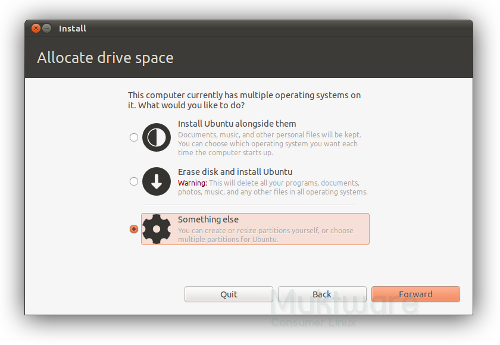
Εκκινήστε τον υπολογιστή σας με τα νέα μέσα Ubuntu. Ο εγκαταστάτης έχει έρθει μέχρι τώρα ότι υπάρχουν πολύ λίγα που πραγματικά πρέπει να κάνετε από μόνοι σας. Αφού ολοκληρωθεί η φόρτωση των μέσων εκτύπωσης, θα σας ρωτήσει εάν θέλετε να δοκιμάσετε ή να εγκαταστήσετε το Ubuntu. Επιλέξτε τη γλώσσα σας από τα αριστερά και κάντε κλικ στο Εγκαθιστώ. Θα πρέπει τώρα να μπορείτε να επιλέξετε "Εγκαταστήστε το Ubuntu μαζί τους"Το οποίο θα κάνει όλες τις απαραίτητες αλλαγές στον υπολογιστή σας για να κάνει χώρο για το Ubuntu και να το εγκαταστήσει σωστά στο σύστημά σας, ανεξάρτητα από το αν θα εγκαταστήσει λειτουργικά συστήματα στη λειτουργία BIOS παλαιού τύπου ή στο νέο Λειτουργία EFI.
Πριν το πρόγραμμα εγκατάστασης πραγματοποιήσει αλλαγές στο δίσκο, θα σας ρωτήσει πώς θέλετε να χωρίσετε τον σκληρό σας δίσκο μεταξύ των δύο λειτουργικών συστημάτων, γι 'αυτό κάντε την απόφαση όπως σας παρακαλώ και συνεχίστε με το εγκατάσταση.
Χειροκίνητος τρόπος
Πρώτα πρώτα, θα χρειαστεί να δημιουργήσετε χώρο στον σκληρό σας δίσκο για την εγκατάσταση του Ubuntu. Ενώ ο σκληρός σας δίσκος μπορεί να δείχνει ελεύθερο χώρο στο διαμέρισμα των Windows σας, θα χρειαστεί πραγματικά να συρρικνωθεί το ίδιο το διαμέρισμα για να δημιουργηθεί ο απαραίτητος χώρος για να δημιουργηθεί ένα διαμέρισμα για Ubuntu.
Υπάρχουν δύο τρόποι να το κάνετε αυτό - χρησιμοποιώντας τα εργαλεία διαχείρισης δίσκων των Windows (τα οποία μπορείτε να βρείτε κάνοντας δεξί κλικ στο "Υπολογιστή"Στο μενού" Έναρξη "και επιλέγοντας Διαχειρίζονται, στη συνέχεια, κοιτάζοντας στο αριστερό τμήμα του παραθύρου), ή χρησιμοποιώντας ένα εργαλείο διαμέρισης όπως το GParted στο Live περιβάλλον του Ubuntu.
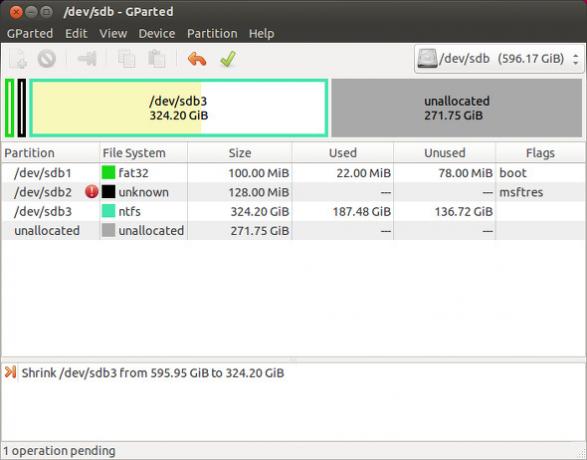
Γενικά, θα βρείτε δύο ή τρία διαμερίσματα ήδη στο σκληρό σας δίσκο - όλα αυτά σχετίζονται με την εγκατάσταση των Windows. Απλά συρρικνώστε το μεγαλύτερο από αυτά τα διαμερίσματα, όσο πολύ χώρο θέλετε να δώσετε στην εγκατάσταση του Ubuntu. Μειώνετε αυτό το διαμέρισμα επειδή τα άλλα δύο σχετίζονται με τη διαδικασία εκκίνησης των Windows και δεν πρέπει να τροποποιηθούν με κανέναν τρόπο. Μετά τη συρρίκνωση του διαμερίσματος, δεν χρειάζεται να δημιουργήσετε νέα διαμερίσματα για την εγκατάσταση του Linux, καθώς θα κάνετε τα απαραίτητα διαμερίσματα στο πρόγραμμα εγκατάστασης του Ubuntu.
Εκκινήστε τον υπολογιστή σας από το μέσο Ubuntu και επιλέξτε να εγκαταστήσετε το λειτουργικό σύστημα. Σημειώστε ότι έχετε δει μια πορφυρή οθόνη με ένα μικρό εικονίδιο πληκτρολογίου στο κάτω κέντρο ή ένα ασπρόμαυρο μενού επιλογής κατά την φόρτωση των μέσων ενημέρωσης, καθώς αυτό είναι σημαντικό αργότερα. Όταν ρωτήσατε πώς να διαθέσετε χώρο, επιλέξτε να κάνετε "Κάτι άλλο”. Αυτό θα ανοίξει μια οθόνη επεξεργασίας διαμερισμάτων όπου μπορείτε να δημιουργήσετε τα κατατμήματά σας. Θα χρειαστεί να δημιουργήσετε 1-2 κατατμήσεις εδώ, ανάλογα με το σύστημά σας και τις δικές σας προτιμήσεις.
Εκκίνηση του BIOS
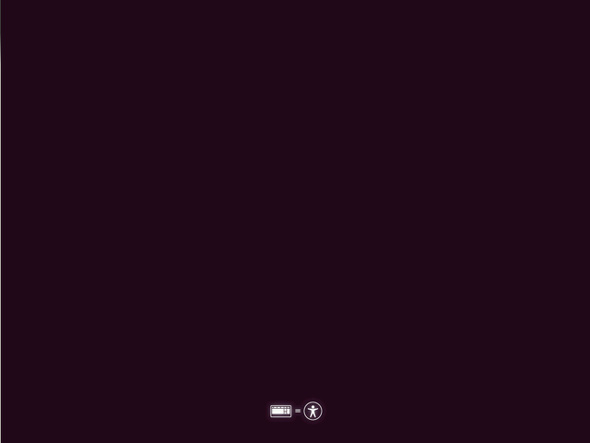
Αν δείτε την πορφυρή οθόνη κατά τη φόρτωση του μέσου εκτύπωσης, τότε το σύστημά σας χρησιμοποίησε BIOS παλαιού τύπου για να εκκινήσει το μέσο εκτύπωσης. Εντός του χώρου που διατίθεται, μπορείτε να δημιουργήσετε ένα διαμέρισμα Linux (κατά προτίμηση ext4) και να ορίσετε το σημείο προσάρτησης στη ρίζα ("/"). Εάν θέλετε να έχετε ένα διαμέρισμα swap (το οποίο ενεργεί ως χώρος αποθήκευσης δεδομένων που αποθηκεύονται στη μνήμη RAM για να πάτε για αδρανοποίηση ή ως δοχείο υπερχείλισης), μπορείτε να αφήσετε αρκετό χώρο για να δημιουργήσετε ένα. Ο καλός κανόνας είναι ότι το διαμέρισμα swap είναι διπλάσιο από το εγκατεστημένο ποσό μνήμης RAM.
Επίσης, μην ξεχνάτε ότι αν καταλήξετε να έχετε περισσότερα από τέσσερα διαμερίσματα, θα πρέπει πρώτα να κάνετε ένα εκτεταμένο διαμέρισμα αυτό εκτείνεται σε ολόκληρο τον μη διατεθέντα χώρο στο σκληρό σας δίσκο πριν δημιουργήσετε το Linux και τα τμήματα swap μέσα στο εκτεταμένο χώρισμα. Αφού το κάνετε αυτό, συνεχίστε με την υπόλοιπη εγκατάσταση. Το Ubuntu θα εγκαταστήσει το GRUB στο MBR σας, το οποίο θα σας επιτρέψει να επιλέξετε ανάμεσα στο Ubuntu και τα Windows κατά τη διάρκεια κάθε εκκίνησης.
EFI Boot
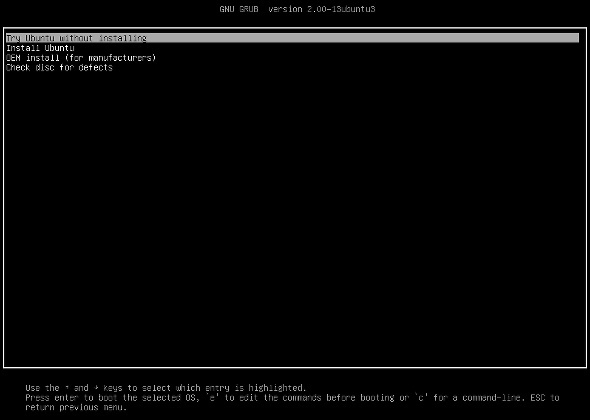
Εάν έχετε δει μια ασπρόμαυρη οθόνη επιλογής, τότε το σύστημά σας χρησιμοποίησε το EFI για εκκίνηση των μέσων εκτύπωσης. Επιλέξτε να κάνετε "Κάτι άλλο"Όταν ρωτήθηκε για το πώς να διαθέσει χώρο. Ίσως θελήσετε να επαναχρησιμοποιήσετε το διαμέρισμα EFI των Windows, καθώς οι κατατμήσεις EFI πρέπει να είναι στην αρχή του σκληρού δίσκου και η χρήση του για το Ubuntu δεν θα καταστρέψει τα περιεχόμενα που απαιτούνται για την εκκίνηση Windows. Το διαμέρισμα EFI θα πρέπει να μορφοποιηθεί ως FAT32 και τυπικά με μόνο 100MB.
Μπορείτε να αυξήσετε αυτό το μέγεθος σε 200MB εάν θέλετε να περάσετε από τον αγώνα του να μετακινήσετε τα άλλα διαμερίσματα εκτός δρόμου πρώτα για να φτιάξετε το δωμάτιο. Στη συνέχεια, επιλέξτε το διαμέρισμα EFI και ορίστε το σημείο τοποθέτησής του /boot/efi αν δεν είναι ήδη.
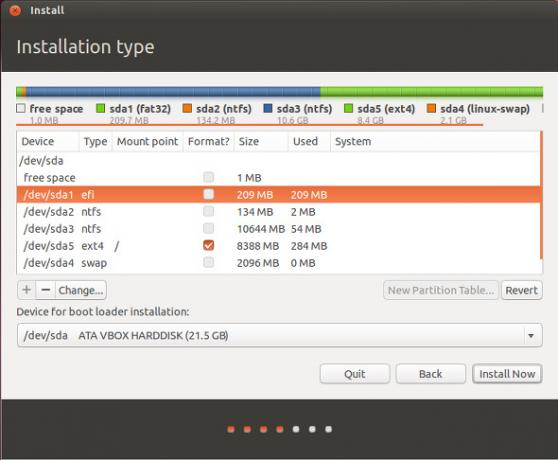
Στη συνέχεια, συνεχίστε να δημιουργείτε τα διαμερίσματά σας Linux (και το τμήμα διαμοιρασμού εάν θέλετε) και ολοκληρώστε την εγκατάσταση. Θα εγκατασταθεί μια έκδοση EFI του GRUB που θα σας επιτρέψει να επιλέξετε μεταξύ Windows και Ubuntu κατά τη διάρκεια κάθε εκκίνησης.
Αντιμετώπιση προβλημάτων και συμπέρασμα
Αυτές οι συμβουλές θα σας βοηθήσουν να έχετε τη δυνατότητα διπλής εκκίνησης των Windows 8 και του Ubuntu. Η πιθανότητα τυχόν ζητημάτων που προκύπτουν είναι πολύ χαμηλή, αλλά μπορείτε να σχολιάσετε το άρθρο με τυχόν ερωτήσεις που μπορεί να έχετε. Η μόνη ανησυχία είναι αν λάβετε ένα σφάλμα "Ασφαλής εκκίνηση" ή "υπογραφή" όταν προσπαθείτε να εκκινήσετε το μέσο εγκατάστασης του Ubuntu. Εάν συμβεί αυτό, θα πρέπει να μεταβείτε στο BIOS του συστήματός σας και να απενεργοποιήσετε την επιλογή Ασφαλής εκκίνηση. Για άλλες λύσεις αντιμετώπισης προβλημάτων, δείτε αυτό το άρθρο εγκατάσταση του Linux σε υπολογιστή Windows 8 Πώς μπορώ να εγκαταστήσω το Ubuntu σε έναν νέο υπολογιστή Windows 8;Η εισαγωγή των προσωπικών υπολογιστών με τα Windows 8 προεγκατεστημένα μαζί τους εισήγαγε επίσης μια αμφιλεγόμενη τροποποίηση κάτω από την κουκούλα - Secure Boot. Το Secure Boot είναι μια τεχνολογία που περιλαμβάνεται σε κάθε νέο υπολογιστή που διαθέτει Windows ... Διαβάστε περισσότερα .
Εάν είστε νέοι στο Ubuntu, ελέγξτε το μεγάλο μας Οδηγός Ubuntu για αρχάριους Ubuntu: Οδηγός για αρχάριουςΠεριέργεια για το Ubuntu, αλλά δεν είναι σίγουρος από πού να ξεκινήσω; Όλα όσα μπορεί να χρειαστείτε για να ξεκινήσετε με την τελευταία έκδοση του Ubuntu είναι εδώ, γραμμένα με κατανοητό τρόπο, απλά αγγλικά. Διαβάστε περισσότερα !
Κάνετε διπλή εκκίνηση των Windows και του Ubuntu; Ποια είναι η στάση σας για το EFI vs. BIOS; Ενημερώστε μας στα σχόλια!
Image Credit: Ubuntu Wiki
Ο Danny είναι ανώτερος στο Πανεπιστήμιο του North Texas, ο οποίος απολαμβάνει όλες τις πτυχές του λογισμικού ανοιχτού κώδικα και του Linux.


